开机加载很慢怎么优化?
来源:互联网 发布:对外贸易条件数据 编辑:程序博客网 时间:2024/04/27 20:11
电脑已经成为我们生活中必不可少的电子设备,无论是用来办公还是休闲娱乐,我们对电脑的使用率是越来越高,而人们使用电脑的方法也是五花八门。废话不多说,下面来看如果你的电脑开机加载时间过长要怎么解决?
随着系统使用时间的变长,你会发现你的电脑系统启动时进入到桌面越来越慢,启动要花上很长的时间,特别是进到系统桌面的时候要等电脑加载软件,之后好久才能进入,加载个人设置也一样很慢,那要如何解决这一现象呢,接下来格莱富就为大家介绍两种方法,大家一起来看看怎样优化吧。

方法一:手动清除多余的启动项
第一步:利用Win7组合键“WIN+R”打开“运行”菜单。之后在“运行”对话窗口中输入“msconfig”命令启动系统配置实用程序。
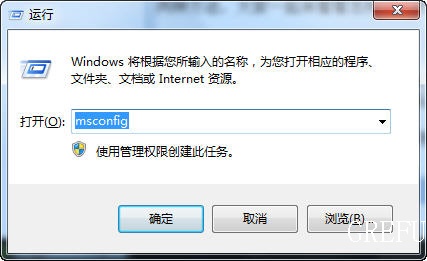
第二步:之后打开“系统配置实用程序”,切换到“启动”选项卡,去除不必要的启动项。

第三步:去除这些启动项的方法就是在把启动项前面的勾选给取消掉就可以了,然后再切换到服务选项卡,勾选隐藏所有microsoft服务选项,然后去除一些不必要的服务。
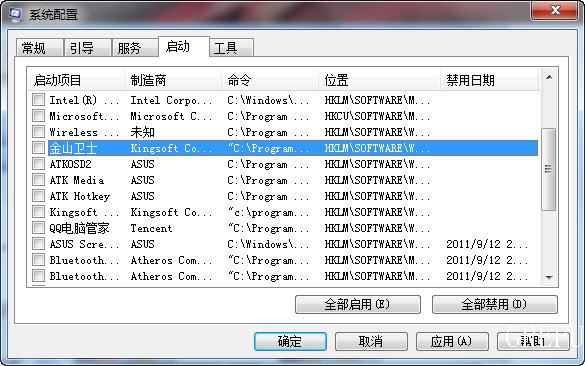
第四步:设置完成之后单击确定按钮,弹出系统配置对话框,提示你必须重新启动你的计算机以便某些由系统配置所作的更改生效,我们选择重新启动。
方法二:减少磁盘扫描等待时间
第一步:利用Win7组合键“WIN+R”打开“运行”菜单。在打开的“运行”框中输入“cmd”命令,单击“确定”启动命令提示符。
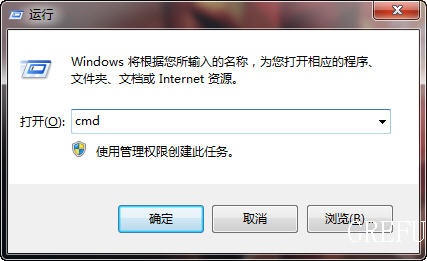
第二步:然后在命令提示符下输入chkntfs /t:0,然后回车。
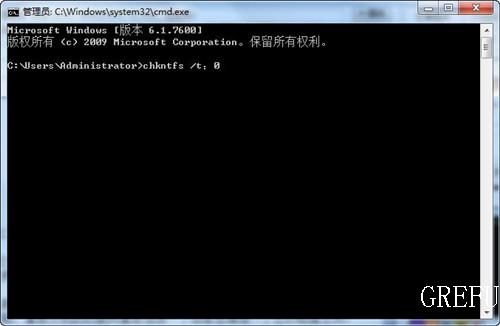
这样就完成了磁盘扫描等待的优化,结合以上设置,可以让计算机加载得更快。如果你还是觉得很慢,建议在开机前把网线给拨掉,或者在关机的时候关闭网络连接,重新开机的时候再重新连接一下或者在清理一下你的磁盘空间。
原文转自:格莱富笔记本电脑http://www.grefu.com/nd.jsp?id=92&_np=2_738
- 开机加载很慢怎么优化?
- win10 开机慢优化方法
- xp开机加载个人设置很慢的解决方法
- 长时间 正在加载个人设置 开机很慢
- wordpress加载太慢优化
- Win8开机速度慢怎么办 Win8开机速度优化指南
- tomcat加载启动越来越慢怎么解决?
- vs2015加载符号慢,请问怎么解决
- 机器上安装数据库,开发软件,各种开机很慢的优化解决方法
- Windows XP 开机后任务栏启动加载慢的解决办法
- 电脑开机慢,进程太多的优化方案
- 全志a20开机很慢问题
- Androidstudio加载工程很慢
- 正则表达式 网页处理速度慢。。怎么优化?
- 环境配置_优化_解决安装虚拟机VMware Workstation之后电脑开机慢优化方案
- easyui datagrid 大数据加载效率慢,优化解决方法
- MyEclipse优化编码时项目加载慢的问题
- MyEclipse10 加载慢内存消耗严重优化方案
- C++ API 设计 章节链接
- MySQL ProxySQL读写分离使用初探
- HTTP使用BASIC认证的原理及实现方法
- 蓝桥杯java第八届B组:k倍区间
- dataTable带参数加载
- 开机加载很慢怎么优化?
- jQuery实现遮罩层
- 使用eclipse导出jar包
- Maven install 报Fatal error compiling: tools.jar not found错误的处理
- Android Glide使用的详解
- Retrofit2 使用心得
- 在Linux系统中设置vim的属性(自动换行、显示行号、高亮度显示、自动缩进)
- Linux CentOS 6.5 下配置vsftpd 搭建FTP服务器
- java基础1


